

 POKROČILÉ GRAFICKÉ EDITORY–ÚPRAVY
OBRÁZKU POKROČILÉ GRAFICKÉ EDITORY–ÚPRAVY
OBRÁZKU |
| Další lekce: Úvod program malování, Malování nástroje, Malování nástroje úpravy, Malování zajímavosti, Obrázky pro animaci, Tvorba animace1, Tvorba animace2, Animace dva pohyby, Animace pohyb pozadí, Malování výběry a koláže, Pokročilé grafické editory, Editory základy práce, < || > Editory výběr, GIMP -výběry, Vrstvy, Prolínání vrstev, Nastavení barev1, Nastavení barev 2, Návod1, Návod2, Návod3, Návod4 |
| |
|||
| !Tip | |||
| Všechny
transformace je lepší nastavovat tažením myší přímo v
obraze, pouze pokud potřebujeme přesnou manipulaci s
obrazem můžeme napsat hodnotu do textového pole. |
|||
|
|||
|
|||
|
Transformace
s obrázkem
Transformace s obrázkem jsou úpravy, které obrázek nebo vrstvu otáčí, překlápí, naklání, upravují perspektivu. GIMP -  Volba možností u jednotlivých nástrojů
Volba možností u jednotlivých nástrojů 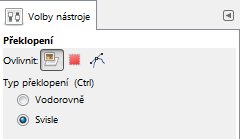 Paint.NET - 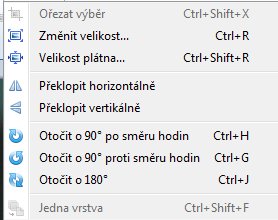  V
programu GIMP všechny nástroje umožňují ještě
další nastavení a to v levé části okna programu, viz
obrázek výše. V programu Paint.NET se hned provede
vybraná operace. V
programu GIMP všechny nástroje umožňují ještě
další nastavení a to v levé části okna programu, viz
obrázek výše. V programu Paint.NET se hned provede
vybraná operace.  Otáčení OtáčeníGIMP - Nástroj otáčení otočí obrázek nebo jeho označenou část nebo vrstvu. Máme tři možnosti jak obrázek otočit: 1. tažením levým tlačítkem myši 2. tažením levým tlačítkem myši se stisknutou klávesou CTRL, otáčí po 15° 3. zadáním přesného úhlu v dialogovém okně v levé části okna Paint.NET - Otáčí obrázek jen o 90° doleva nebo doprava a o 180°, nic další se nenastavuje obrázek se otočí hned po kliknutí na nástroj Používá se na opravu, křivě vyfocených fotografií 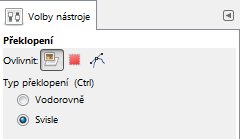 Překlopení PřeklopeníGIMP - Překlopení překlopí obrázek buď podle vodorovné nebo svislé osy. Vyberu jen zda vodorovně nebo svisle a pak jen klikám do obrázku, která se překlápí. Paint.NET - Překlopení překlopí obrázek buď podle vodorovné nebo svislé osy. Používá se na zrcadlové převrácení  Naklonění NakloněníGIMP - naklání obrázek o určitý úhel, ale základna zůstává na místě. Můžu naklánět jak vodorovně, tak svisle. Máme dvě možnosti jak obrázek naklonit: 1. tažením levým tlačítkem myši 2. zadáním přesného posunu v dialogovém okně v levé části okna Paint.NET - naklání obrázek o určitý úhel, v libovolném směru, pomocí natočení. Natočení lze provádět myší otáčením koule nebo přesným zadáním úhlů do textových polí 
 Používá se na prostorové zobrazení obrazu.  Perspektiva PerspektivaGIMP - upravuje obrázek vhledem k perspektivnímu promítání. Taháme za body v rozích obrázku a ten se nám mění. Perspektiva upravuje sbíhající se,nebo kácející se linie. Perspektiva je optický jev, jenž způsobuje to, že se vzdálené objekty jeví zdánlivě menší než objekty blízké. Jev způsobuje také to, že u stejných objektů postavených za sebou do jedné řady se objekty vzdálenější od pozorovatele jeví blíže u sebe (perspektiva tedy způsobuje optické zkracování linií). Perspektiva také způsobuje jiný jev, totiž to, že dvě či více rovnoběžných linií (např. koleje) se směrem k horizontu opticky zužují. Bod, kde se obě rovnoběžné linie setkávají, se nazývá úběžník. Jedná se však pouze o myšlené čáry a myšlené body, které v reálném světě fakticky neexistují. Perspektivní zobrazení je běžně užíváno také v deskriptivní geometrii, v technickém kreslení a dalších oborech lidské činnosti. ZDROJ: http://cs.wikipedia.org/wiki/Perspektiva
!CHYBY
|
|
| Další lekce: Úvod program malování, Malování nástroje, Malování nástroje úpravy, Malování zajímavosti, Obrázky pro animaci, Tvorba animace1, Tvorba animace2, Animace dva pohyby, Animace pohyb pozadí, Malování výběry a koláže, Pokročilé grafické editory, Editory základy práce, < || > Editory výběr, GIMP -výběry, Vrstvy, Prolínání vrstev, Nastavení barev1, Nastavení barev 2, Návod1, Návod2, Návod3, Návod4 | |
Odpověz na otázky
|
|
| |
|



